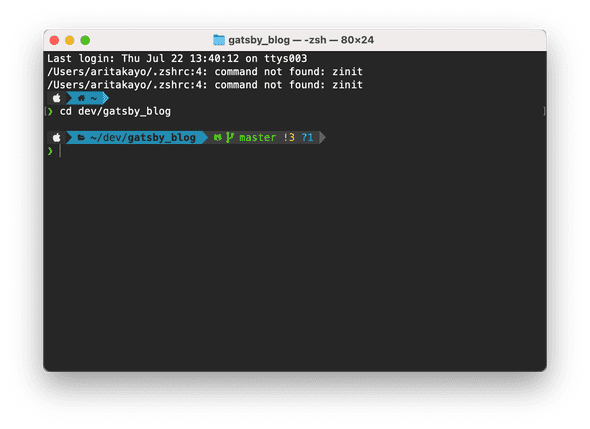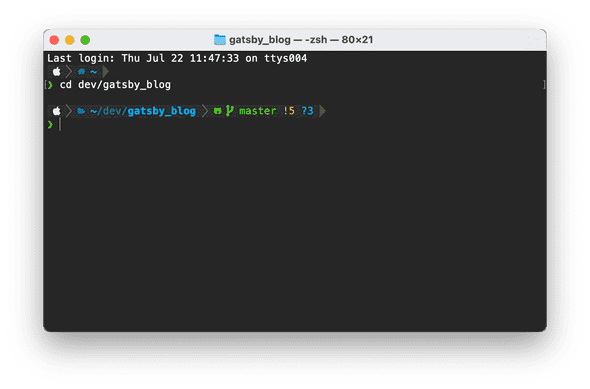初期セットアップリンク
- システム環境設定とユーティリティ編
- Homebrew編
- ターミナル編 ← いまここ
- 開発環境編
ターミナルはかわいくしておくに越したことはないので、今回は見た目重視のカスタマイズをします。(本当に見た目の話だけ)
Oh My Zshでもzinitでもプラグインマネージャーについては言及しません。 一旦ここではzinitを入れてから、Powerlevel10kでねりねりします。
最終的にこうなった
gitがとても豚さんに見えるよ。
インストール
フォントのインストール
後述のPowerlevel10kで使う、Meslo Nerd Fontを入れます。 その後、ターミナルのフォントをMesloLGS NFに変更します。絵文字が出るので楽しいです。
zinitのインストール
任意で。とても早いらしいが、私はあまり速度を気にするほどターミナルを使わないのでなんとなく入れてみたくらいの気持ちです。 zinitのインストール方法はこちら。
Powerlevel10kのインストール
インストール方法は、ベースによっていろいろあるのでどれか選んで入れてください。 Homebrewから入れる方法もあります。これが一番手っ取り早いのかも。
Powerlevel10kをねりねりする
インストール後にターミナル立ち上げると、Powerlevel10kの対話型の設定ウィザードが始まります。 失敗してもいくらでもやり直せるので、適当にぽちぽち選んだら良いと思います。
あとでカスタマイズしたいなら、ベースになりそうな近いものを作成すると早いです。
最初のウィザードを終了しただけでこのかわいさ
このあと、少しだけ色を変更したいので、~/.p10k.zsh(Powerlevel10kの設定ファイル)の色コードのみ少し変更しました。
- りんご部分
# OS identifier color.
typeset -g POWERLEVEL9K_OS_ICON_FOREGROUND=255
typeset -g POWERLEVEL9K_OS_ICON_BACKGROUND=235- ディレクトリ部分(途中省略部分あり)
# Current directory background color.
typeset -g POWERLEVEL9K_DIR_BACKGROUND=31
# Default current directory foreground color.
typeset -g POWERLEVEL9K_DIR_FOREGROUND=235
# Color of the shortened directory segments.
typeset -g POWERLEVEL9K_DIR_SHORTENED_FOREGROUND=103
# Color of the anchor directory segments. Anchor segments are never shortened. The first
# segment is always an anchor.
typeset -g POWERLEVEL9K_DIR_ANCHOR_FOREGROUND=235- git部分
typeset -g POWERLEVEL9K_VCS_BACKGROUND=236これでいい感じになったので満足。